
إدارة مواقع الشبكة على Mac
على الـ Mac، يمكنك استخدام مواقع شبكة لإنشاء مجموعات مختلفة من إعدادات الشبكة والتبديل بينها (macOS 13.1 أو أحدث).
متى تستخدم مواقع الشبكة
بشكل افتراضي، يستخدم Mac الخاص بك الموقع التلقائي، الذي يتضمن جميع خدمات الشبكة التي تم اكتشافها. في معظم الحالات، يمكنك فقط استخدام الموقع التلقائي الافتراضي ولا تحتاج إلى إعداد مواقع إضافية.
إذا كنت تريد استخدام خدمة الشبكة نفسها مع إعدادات مختلفة، فيمكنك إعداد مواقع منفصلة بحيث يمكنك التبديل بينها بسرعة. وفيما يأتي بعض الأمثلة لأوقات قد تريد فيها إعداد موقع شبكة إضافي:
يمكنك استخدام نوع الشبكة نفسه (مثل إيثرنت) في العمل والمنزل، لكن الإعدادات التي تستخدمها في العمل لا تسمح للـ Mac بالاتصال تلقائيًا بنوع الشبكة نفسه في المنزل.
يتصل Mac الخاص بك بأكثر من نوع واحد من أنواع خدمة الشبكة (مثل Wi-Fi وإيثرنت) في العمل والمنزل، لكن في العمل تريد أن يحاول Mac الاتصال بشبكة إيثرنت أولاً، وفي المنزل تريد أن يحاول Mac الاتصال بشبكة Wi-Fi أولاً. بمعنى آخر، تريد تعيين طلب خدمة مختلف لكل موقع.
لا يتصل Mac بشبكتك وتريد إعادة تعيين إعدادات الشبكة بسرعة لأغراض الاختبار، دون فقد إعدادات الشبكة الحالية الخاصة بك.
إنشاء موقع شبكة
على Mac، اختر قائمة Apple

 في الشريط الجانبي. (قد تحتاج إلى التمرير لأسفل).
في الشريط الجانبي. (قد تحتاج إلى التمرير لأسفل).انقر على القائمة المنبثقة إجراء
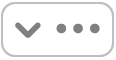 ، ثم اختر المواقع > تعديل المواقع.
، ثم اختر المواقع > تعديل المواقع.انقر على
 ، أدخل اسمًا للموقع، ثم انقر على تم.
، أدخل اسمًا للموقع، ثم انقر على تم.قم بإدخال إعدادات لكل خدمة شبكة تريد استخدامها في هذا الموقع الجديد.
التبديل إلى موقع شبكة مختلف
على Mac، قم بأحد ما يلي:
استخدم قائمة Apple لتبديل المواقع: اختر قائمة Apple

ملاحظة: لا يظهر عنصر قائمة الموقع إلا في حالة أنك قد قمت بإنشاء مواقع إضافية للشبكات.
استخدام إعدادات الشبكة لتبديل المواقع: اختر قائمة Apple

 في الشريط الجانبي (قد تحتاج إلى التمرير إلى أسفل)، انقر على القائمة المنبثقة إجراء
في الشريط الجانبي (قد تحتاج إلى التمرير إلى أسفل)، انقر على القائمة المنبثقة إجراء 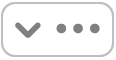 ، اختر المواقع، ثم حدد أحد المواقع.
، اختر المواقع، ثم حدد أحد المواقع.
إعادة تسمية موقع شبكة
على Mac، اختر قائمة Apple

 في الشريط الجانبي. (قد تحتاج إلى التمرير لأسفل).
في الشريط الجانبي. (قد تحتاج إلى التمرير لأسفل).انقر على القائمة المنبثقة إجراء
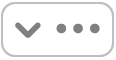 ، ثم اختر المواقع > تعديل المواقع.
، ثم اختر المواقع > تعديل المواقع.حدد الموقع الذي تريد إعادة تسميته، انقر على القائمة المنبثقة المزيد
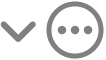 ، ثم اختر إعادة تسمية الموقع.
، ثم اختر إعادة تسمية الموقع.قم بإدخال اسم جديد للموقع، ثم انقر على تم.
تكرار موقع شبكة
على Mac، اختر قائمة Apple

 في الشريط الجانبي. (قد تحتاج إلى التمرير لأسفل).
في الشريط الجانبي. (قد تحتاج إلى التمرير لأسفل).انقر على القائمة المنبثقة إجراء
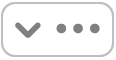 ، ثم اختر المواقع > تعديل المواقع.
، ثم اختر المواقع > تعديل المواقع.حدد الموقع الذي تريد تكراره، انقر على القائمة المنبثقة المزيد
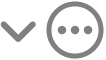 ، ثم اختر تكرار الموقع.
، ثم اختر تكرار الموقع.قم بإدخال اسم للموقع الجديد، ثم انقر على تم.
إزالة موقع شبكة
على Mac، اختر قائمة Apple

 في الشريط الجانبي. (قد تحتاج إلى التمرير لأسفل).
في الشريط الجانبي. (قد تحتاج إلى التمرير لأسفل).انقر على القائمة المنبثقة إجراء
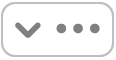 ، ثم اختر المواقع > تعديل المواقع.
، ثم اختر المواقع > تعديل المواقع.حدد الموقع الذي تريد إزالته، انقر على
 ، ثم انقر على تم.
، ثم انقر على تم.